整理笔记文件夹
为知笔记支持无限多级文件夹,利用此特性,可灵活搭建资料目录,管理笔记。
按文件夹整理笔记
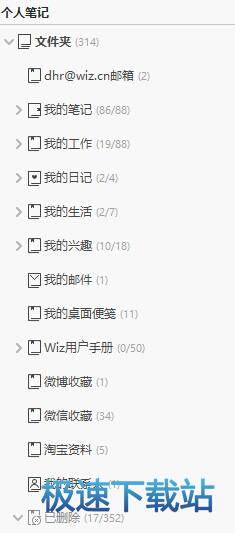
选择个人笔记,展开文件夹,可按照文件夹浏览个人笔记。
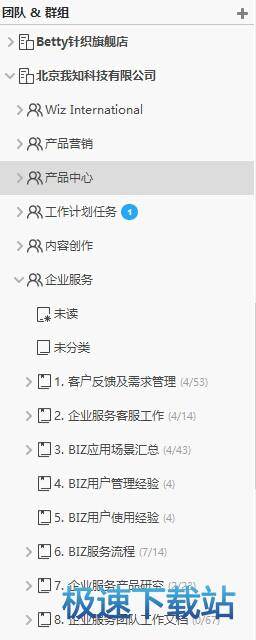
选择团队群组,展开目录,可浏览群组笔记。
新建文件夹
选择个人笔记或群组,点击右键,选择“新建文件夹” 输入文件夹名称,点击“OK”
重命名文件夹
右键点击文件夹,选择“重命名”,在弹出窗口中输入新的文件夹名称
删除文件夹
右键点击文件夹,选择“删除”
移动文件夹
通过鼠标拖动的方式,可将文件夹及其下的笔记移动或者复制其它文件夹下。
文件夹排序
鼠标右键根“文件夹”选择文件夹排序,鼠标右键子文件夹选择子文件夹排序。
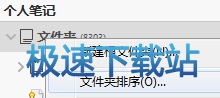
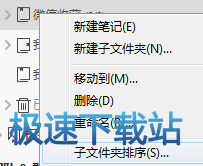
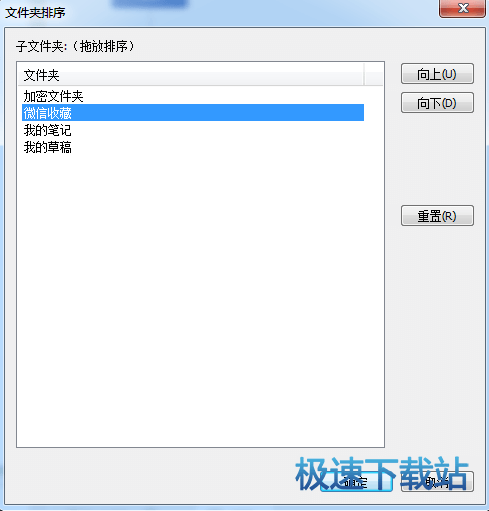
另外,也可以直接拖动文件夹到期望的位置 。
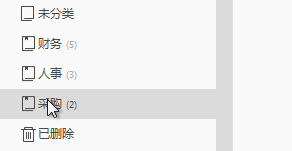
整理笔记标签
为笔记添加标签
点击笔记右上角的标签按钮,可添加或查看笔记标签(目前群组笔记不支持标签)。在输入框中,输入文字,点击回车,添加新标签,还可勾选已有标签。一个笔记可以添加多个标签。

按标签阅读笔记
左侧常用区域中,点击某标签分类,可查看该标签下的笔记
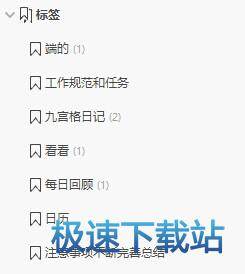
新建标签
在标签区域点击右键,选择“新建标签”,输入标签名称,点击OK。
调整标签层级关系
拖动标签到其它标签,即可成为其子标签。鼠标右键标签可以移动标签到根文件夹下。
删除标签
右键点击标签,可选择“重命名”或“删除”标签。
拖动笔记到其它文件夹
在笔记列表拖动笔记,移动到目的文件夹即可。
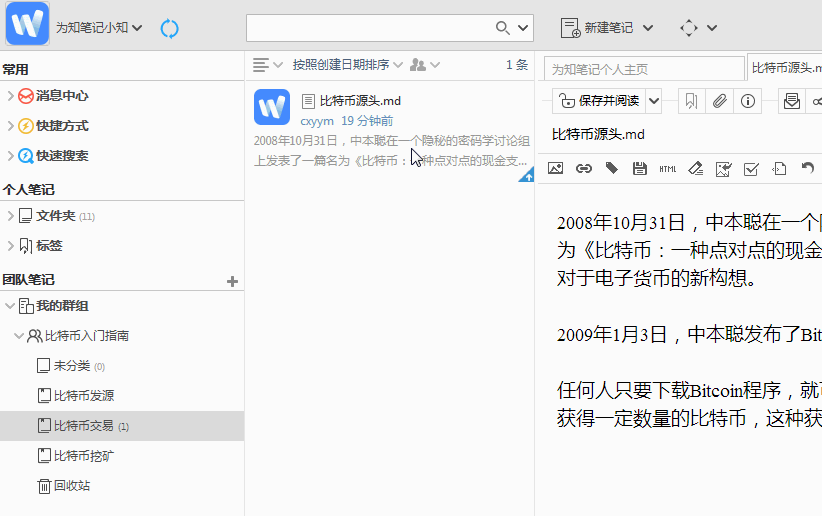
合并笔记
三列模式下,在笔记列表中选中要合并的几篇笔记,鼠标右键,选择高级合并 即可弹出合并对话框,在对话框中可设置笔记合并后的前后顺序,还可在选项中设置是否要删除原笔记等。
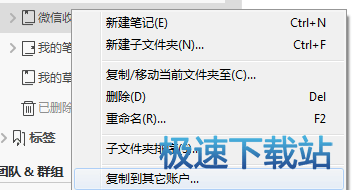
账号间复制笔记
前提:2个帐号都在Windows客户端登录过。
右键文件夹,选择「复制到其它账户」,可以将文件夹下的所有笔记都复制到另外一个账户。
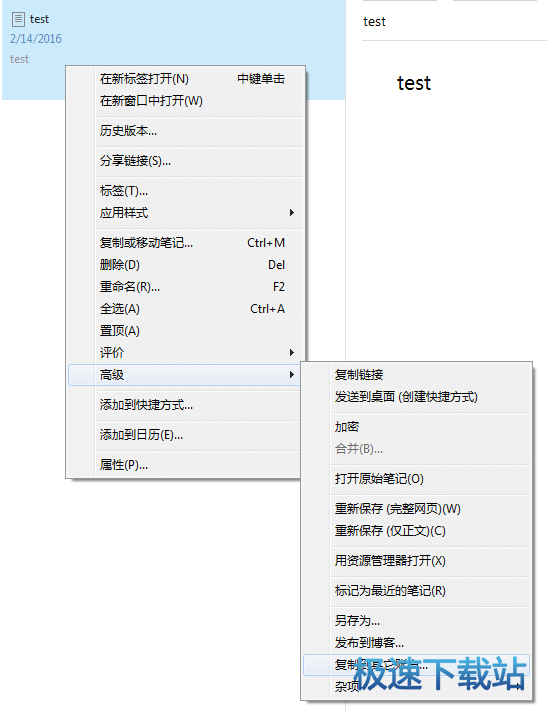
右键一篇笔记或多篇笔记,「高级」-「复制到其它账户」,可以将选中的笔记复制到其它账户。